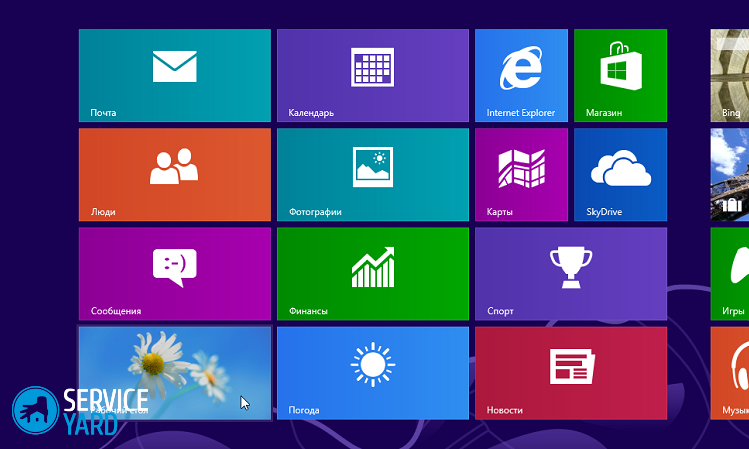Jak změnit pozadí počítače na počítači?

- Jak vyzdobit plochu?
- Jak provést změnu tapety v systému Windows XP?
- Jak změnit tapetu v systému Windows 7, Vista?
- Jak provést změnu tapety ve Windows 8, 8.1?
- Jak změnit tapety na Windows 10?
- Jak provést změnu tapety na obrazovce zámku?
- Jak změnit tapety na Mac OS?
- Speciální programy pro změnu tapety
- Stock záběry
Stejná tapeta na ploše v průběhu času obtěžuje a uživatel je začíná měnit. Změna obrazu na ploše v počítači nebude obtížná, pokud na to přijdete. Mnoho se uchýlí k používání softwaru, který dokáže automaticky změnit pozadí na ploše. Tento problém můžete vyřešit pomocí vestavěných nástrojů systému Windows. V tomto článku se podíváme na to, jak vytvořit měnící se pozadí plochy.
na obsah ↑Jak vyzdobit plochu?
Činnosti mnoha uživatelů PC jsou spojeny s dlouhodobým pobytem před počítačovými zařízeními monitoru. Vkusně navržené pracoviště je důležitým aspektem produktivní práce a je důležitým psychologickým faktorem. Pokud máte skvělou náladu, můžete se s navrhovanou prací rychle a úspěšně vypořádat. K tomu je zapotřebí nejmenších detailů - pro řádné a krásné navrhování plochy.
Mezi nejoblíbenější dekorace patří témata personalizace a tapety na plochu. Téma personalizace lze orámovat samostatně - použijte k tomu obrázky, které se vám opravdu líbí. Existuje další způsob, jak ozdobit plochu operačního systému, která spočívá v neustálém střídání obrázků na hlavní obrazovce.
na obsah ↑Důležité! Pokud jste osoba, která je důležitá, aby nestála na jednom místě, a to ani v malých věcech, můžete do svého počítače přinést něco nového. Zjistit:
Jak provést změnu tapety v systému Windows XP?
Jak změnit plochu? Funkce změny tapety plochy je implementována až od operačního systému Windows 7. Proto starší verze nemají standardní vestavěné nástroje pro řešení tohoto problému. Co uživatelé starších verzí dělají? Jak změnit pozadí na ploše? Záchranu mohou přijít speciální programy.
Důležité! Stojí za to pečlivě přistupovat k výběru programu pro implementaci měnících se tapet, protože obvykle tento postup vyžaduje hodně paměti RAM. To vede k velmi pomalému provozu procesoru a častému zamrzání počítače. Na základě toho může být užitečné zjistit některé podrobnosti jak zrychlit váš notebook.
Windows Tap Changer
Windows Wallpaper Changer je softwarový produkt, který vám umožní změnit tapetu plochy pro dané období. V dřívějších verzích systému Windows napodobuje tento program podobnou funkci systému Windows 7.
Softwarový produkt byl nedávno aktualizován, po kterém se změnilo jeho rozhraní a vzhled, ale fungování programu zůstalo stejné. Byly zavedeny některé novinky:
- Nyní je software schopen obsahovat několik složek se zajímavými možnostmi pro obrázky na ploše. V případě potřeby tedy můžete kdykoli obrázky na ploše otáčet.
- Vzhled tlačítka „Start with Windows“ umožňuje zakázat spuštění při spuštění.
- Vzhled se také změnil.Vyvinutý program získal klasický vzhled - místo jedovaté zelené barvy se stal neutrální bílou.
- Chtěl bych se zaměřit na malou novinku, která spočívá ve vzhledu zaškrtávacího políčka, které vám umožní zobrazit cestu k tomuto obrázku. Tato funkce je důležitá pro uživatele, kteří na plochu používají možnosti tapet jiných lidí. Poté, co se zajímáte o nový obrázek, nebudete ztrácet čas hledáním všech souborů při hledání obrázku, který se vám líbí.
Důležité! Windows Tap Changer se velmi snadno používá a nevyžaduje speciální dovednosti. Obvykle se používá pro operační systém Windows XP, protože nezatěžuje RAM a nevyžaduje velmi výkonný procesor. Proto použití tohoto programu v systému Windows XP nezpůsobí zamrznutí počítače. Jedním z nejdůležitějších programů v počítači jsou také tabulky. Zjistěte tedy více informací,Jak nainstalovat Excel do počítače.

Jak změnit tapetu v systému Windows 7, Vista?
Jak udělat Windows 7, Vista tak, aby se obraz na ploše změnil:
- Nejprve klikneme na plochu pravým tlačítkem myši.
- Výsledkem je dialogové okno, ve kterém klikneme na spodní řádek „Personalizace“.
- Poté se otevře okno pro nastavení obrazovky. Úplně dole najdeme položku „Pozadí na ploše“, klikněte na ni.
- Před ty obrázky, které se vám líbily a které se po určité době změní, přidáme zaškrtnutí.
- Ve spodní části okna nastavte čas, po kterém se obrázky změní.
- Zaškrtnete-li políčko „Náhodně“, dojde při této možnosti k automatickému nahrazení v náhodném pořadí. Pořadí obrázků v tomto případě nehraje žádnou roli.
- Po uložení provedených akcí se tapeta automaticky změní.
Důležité! Je možné přidat vaše osobní fotografie. Klikněte na tlačítko „Procházet“. V okně, které se otevře, vyberte složku, ve které jsou vaše osobní obrázky. Poté zaškrtneme fotografie, které budou později na ploše. Pro větší pohodlí můžete také nastavit nový obrázek na ploše nainstalovat klávesnici na obrazovce do počítače.

Jak provést změnu tapety ve Windows 8, 8.1?
Jak změnit tapetu plochy v systému Windows 8, 8.1:
- Otevřete složku Průzkumníka Windows.
- V okně, které se otevře, vyberte obrázky, které se vám líbí.
- Klikněte pravým tlačítkem myši na jeden z obrázků.
- Stanovili jsme čas pro změnu obrázku, proto otevřeme sekci „Personalizace“ a určíme všechny potřebné parametry. Můžete také zaškrtnout políčko „Náhodně“, aby se obrázky zobrazovaly náhodně.
- Vybrané obrázky budou nastaveny jako sekvence snímků.

Jak změnit tapety na Windows 10?
Ve Windows 7, Vista umožnila přítomnost funkce „Motivy“ automaticky měnit obrázky na ploše. Toto nastavení bylo také poskytnuto v operačním systému Windows 8. Při vývoji systému Windows 10 bylo fungování tohoto nastavení posunuto na pozadí. Režim prezentace však zůstal v nejnovějším operačním systému stále. V sekci přizpůsobení funguje jako jedno z nastavení pozadí plochy.
Chcete-li nainstalovat několik obrázků na pozadí plochy operačního systému Windows 10 jako prezentaci, musíte provést následující kroky:
- Klikneme pravým tlačítkem myši kdekoli na ploše.
- V otevřeném dialogovém okně vyberte podsekci „Personalizace“.
- Na kartě pozadí otevřete rozevírací seznam a vyberte vložení „Prezentace“.
- Klikněte na položku „Procházet“ a pomocí aplikace se stejným názvem vyberte požadovaný obrázek.

Jak provést změnu tapety na obrazovce zámku?
V systému Windows 10 je k dispozici speciální funkce, která umožňuje měnit obrázky na pozadí obrazovky zámku. Ne každý ví, jak tuto možnost aktivovat.
Jak změnit tapetu na obrazovce zámku:
- Přejděte do části Personalizace.
- V okně, které se otevře, najdeme záložku „Uzamknout obrazovku“ a klikneme na ni.
- Otevřete rozevírací seznam a označte dílčí část zájmu.
- Instalujeme všechny potřebné parametry.
Důležité! Kromě dynamických obrázků načítá obrazovka zámku hlasovací informace na účet, který se vám líbí. Proto společnost Microsoft nabízí uživateli přesně ty obrázky, které má rád.

Jak změnit tapety na Mac OS?
Podívejme se, zda je možné použít album s fotografiemi jako měnící se pozadí na „Apple“ zařízení. Jak změnit tapety na plochu v Mac OS:
- Otevřete nabídku „Nastavení systému“.
- V okně, které se otevře, najdeme sekci „Spořič obrazovky a obrazovky“ a klikneme na ni.
- V postranní nabídce, která se nachází vlevo, vyberte blok zajímavých fotografií. To může zahrnovat tváře, sbírky, datový proud nebo jiné uživatelské složky.
- Naproti položce „Změnit obrázek“ zaškrtněte políčko.
- Vybereme časové období, po kterém dojde k následné změně obrazu. Čas se může lišit od 5 sekund do jedné hodiny nebo po vstupu do operačního systému a ukončení režimu spánku.
- Určete typ zobrazených obrázků, které byly vybrány jako spořič obrazovky.
- Ne vždy požadované fotografie mohou mít ideální formát - mohou zabírat celou obrazovku, být umístěny uprostřed a tak dále. Proto byste měli tento parametr zadat.
- V případě potřeby aktivujte funkci „Shuffle“, na které závisí pořadí, ve kterém jsou fotografie zobrazeny.
Nyní váš pracovní prostor získal nový design.

Speciální programy pro změnu tapety
Dnes na internetu existuje mnoho programů, které pomáhají implementovat funkci nepřetržité změny obrázků na ploše. Uživatel někdy není spokojen se standardní verzí této možnosti svého operačního systému nebo vyžaduje implementaci dalších funkcí. Na záchranu pak přijde speciální vývoj softwaru. Zvažte nejoblíbenější programy, které vám umožňují neustále měnit pozadí plochy.
Bing desktop
Na internetu nabízí společnost Microsoft bezplatný softwarový produkt, který vyhledává obrázky z vyhledávací služby Bing a mění pozadí na ploše jednou denně. Kromě toho tento program přidá vyhledávací řádek, takže uživatel může velmi rychle najít nový obrázek v síti. Pokud z nějakého důvodu nedojde k zavedení místních služeb do operačního systému, lze tento software volně stáhnout zadáním jiné oblasti v účtu.
Důležité! Instalace programu je standardní akce, která je implementována prostřednictvím instalačního souboru. Lze jej stáhnout na adrese bing.com/explore/desktop. Po instalaci programu provedeme základní nastavení - výběr barvy vyhledávacího panelu a také další nastavení vyhledávání.
Desktopmania
Krásný obrázek na ploše podporuje relaxaci, potěší oko, umožňuje vám na chvíli odvrátit pozornost od procesu, pomáhá mozku změnit jeho pozornost a relaxovat.
Jak změnit pozadí na ploše? Hlavním problémem této situace je to, že by měl být hledán obrázek na pozadí a poté musí být upraven podle rozlišení vaší obrazovky. DesktopMania je schopen vyřešit všechny tyto problémy. Tato služba je zcela zdarma a skládá se z kombinace aplikace Windows a webového zdroje, který obsahuje obrovskou sbírku různých obrázků s vysokým rozlišením.
Důležité! Chcete-li plně využít výhod této služby, musíte se zaregistrovat do systému „Dobrý“ a umístit svůj účet.
Ve srovnání s jinými úložišti „skvělých tapet na plochu“ je charakteristickým rysem softwarového produktu DesktopMania to, že web je zcela bez reklam.

Jak používat tento software:
- Nejprve vyberete obrázek, který se vám líbí. Pro urychlení a usnadnění vyhledávání obsahuje program třídění do různých kategorií, z nichž 16 je k dispozici. Každá kategorie má několik skrytých podkategorií. Pro některé uživatele může být vyhledávání vhodnější než cloudové vyhledávání nebo konkrétní oprávnění. Abyste neztráceli svůj volný čas, můžete se uchýlit k výběru obrázku z čerstvých účtenek nebo zastavit nejoblíbenější obrázek mezi uživateli obrázku na pozadí.
Důležité! Skuteční estetové, kteří dokážou ocenit harmonickou kombinaci tapety a barevného schématu operačního systému, používají výběr obrázků podle převládajícího odstínu.
- Přepnutí na libovolný obrázek zahrnuje stažení obrázku pomocí aplikace.
- Po instalaci aplikace bude možné změnit tapetu plochy v automatickém režimu. Uživatel potřebuje pouze nastavit časový interval.
- Z webového zdroje aplikace obdrží tapetu. Další výlet na web DesktopMania vám umožní přidat své oblíbené obrázky k oblíbeným. Aplikace tyto obrázky automaticky stáhne a nastaví jako tapetu na ploše počítače.
Důležité! Pokud webovou službu nechcete používat, můžete použít možnost, která vám umožní nahrávat obrázky z libovolné složky v počítači.
- V rozhraní této aplikace můžete jednoduše kliknout na aktuální tapetu a přejít na webovou stránku služby. Zde můžete také vybrat interval, který je nezbytný pro změnu obrazu pozadí na ploše.
na obsah ↑Důležité! Pokud vám záleží na kráse a harmonii nejen na ploše, ale i uvnitř, podívejte se na zajímavé možnostidesignová místnost s počítačovým stolem.
Stock záběry
Na základě výše uvedeného jsme dospěli k závěru, že DesktopMania je nejlepší volbou pro instalaci bezplatných a vysoce kvalitních obrázků na plochu. Na tomto webu není žádná reklama, nevyžadují odesílání SMS zpráv ani zakoupení prémiového účtu. Uživatelé, kteří se zaregistrují, si mohou navzájem přenášet své obrázky a doplňovat sbírku tapet na tomto webu. Můžete však také použít standardní funkce operačního systému - vše zůstává na vašem uvážení.
- Jak zvolit vysavač s ohledem na vlastnosti domu a nátěry?
- Co hledat při výběru dodávky vody
- Jak rychle vytvořit pohodlí doma - tipy pro ženy v domácnosti
- Jak si vybrat perfektní TV - užitečné tipy
- Co hledat při výběru žaluzií
- Co by měla být běžecká obuv?
- Jaké užitečné věci si můžete koupit v železářství
- Iphone 11 pro max recenzi
- Než iPhone je lepší než chytré telefony Android